Daptar eusi
Sabaraha poto anu anjeun candak? Kaberkahan fotografi digital nyaéta kamampuan nyandak poto anu ampir henteu terbatas dina ngudag gambar anu sampurna. Henteu yakin kana komposisi mana anu pangsaéna? Coba éta sadayana sareng anjeun tiasa mutuskeun paporit anjeun engké dina layar anu langkung ageung.
Tangtos, ieu tiasa hartosna anjeun gaduh sababaraha ratus poto unggal waktos anjeun ngaluarkeun kaméra anjeun!
Halo ! Abdi Cara sareng kuring pasti tiasa dituduh nyandak seueur teuing poto. Kuring salempang ngeunaan leungit hiji hal sarta kuring teu bisa ngabejaan ka maneh sabaraha kali kuring geus kapanggih gems disumputkeun diantara poto nu kuring mimitina panginten éta ngan kitu-kitu.
Tapi, ratusan poto nyokot loba rohangan. Ieu ngandung harti yén waktu nu diperlukeun leuwih lila pikeun ngayak ngaliwatan paporit Anjeun ogé ngeusian nepi hard drive Anjeun leuwih gancang ti nu Anjeun hoyongkeun.
Ku kituna, mupus poto nu teu dipikabutuh kudu jadi bagian konci alur kerja Anjeun. Abdi badé nunjukkeun anjeun kumaha mupus poto tina Lightroom ogé ngabagi sababaraha pamikiran ngeunaan cara milih mana anu badé dipupus.
Catetan: di handap dicandak tina basa }} Upami anjeun nganggo vérsi Mac, éta bakal katingali rada béda.
Mupus Poto tina Lightroom
Anjeun tiasa mupus poto boh tina modul Perpustakaan sareng modul Ngembangkeun. Kantun klik-katuhu dina gambar sareng pilih Hapus Poto tina étamenu.

Menu ieu oge sadia dina tampilan grid modul Perpustakaan.
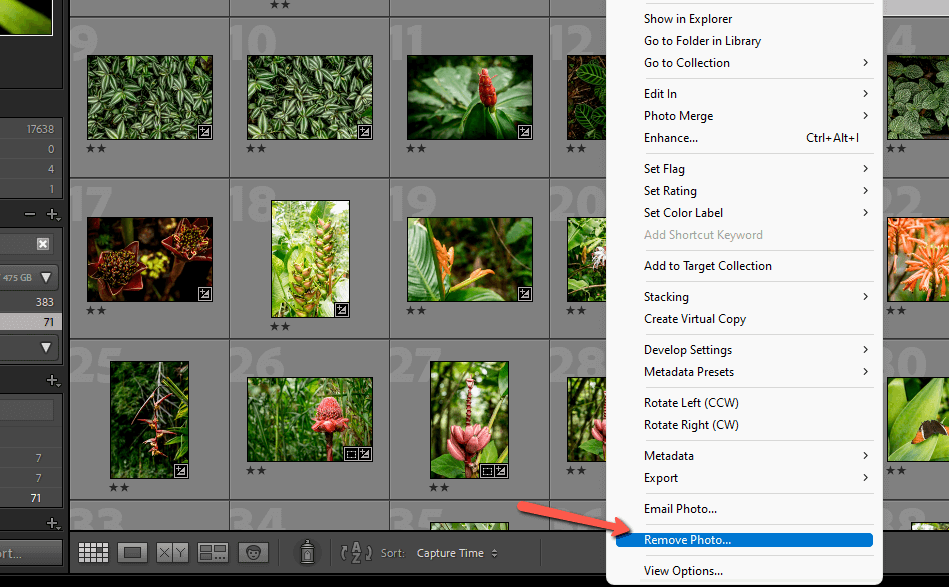
Anjeun meunang tilu pilihan nu nembongan dina jandela nu muka. Anjeun tiasa Pupus tina Disk anu ngaleungitkeun poto tina polder anjeun lengkep. Atanapi anjeun tiasa Cabut tina Lightroom pikeun ngahapus gambar tina katalog Lightroom anjeun tapi tetep dina hard drive anjeun.
Upami anjeun ngalakukeun kasalahan, pencét Batalkeun pikeun uih deui tanpa ngahapus nanaon.

Ngahapus Poto sacara Massal
Tangtos, mupus poto hiji-hiji kawas kieu bisa meunang tedious. Pilihan anu langkung saé nyaéta nganggo bandéra Tolak , anu ngamungkinkeun anjeun mupus sababaraha poto dina Lightroom.
Sawaktos Anjeun keur motong gambar Anjeun, cirian gambar nu Anjeun hoyong pupus ku mencét X . Ieu bakal bendera poto salaku ditolak. Pariksa artikel ieu pikeun neuleuman leuwih loba potong kompas Lightroom.
Lamun anjeun nampik poto, Lightroom bakal mere nyaho anjeun kalawan saeutik ieu Setel salaku Ditolak catetan anu nembongan di handap poto anjeun. Tambih Deui, handap dina filmstrip, poto anjeun bakal ditandaan ku bandéra tur grayed kaluar.

Upami anjeun hoyong gancang-gancang mariksa gambar anjeun, tapis gambarna pikeun ngan ukur nunjukkeun gambar anu ditolak. Klik ikon bandéra ditolak dina baki filter di katuhu handap gambar Anjeun. Pencét G pikeun muka grid view dina modul Perpustakaan sangkan anjeun tiasa ningali sadayana sakaligus.
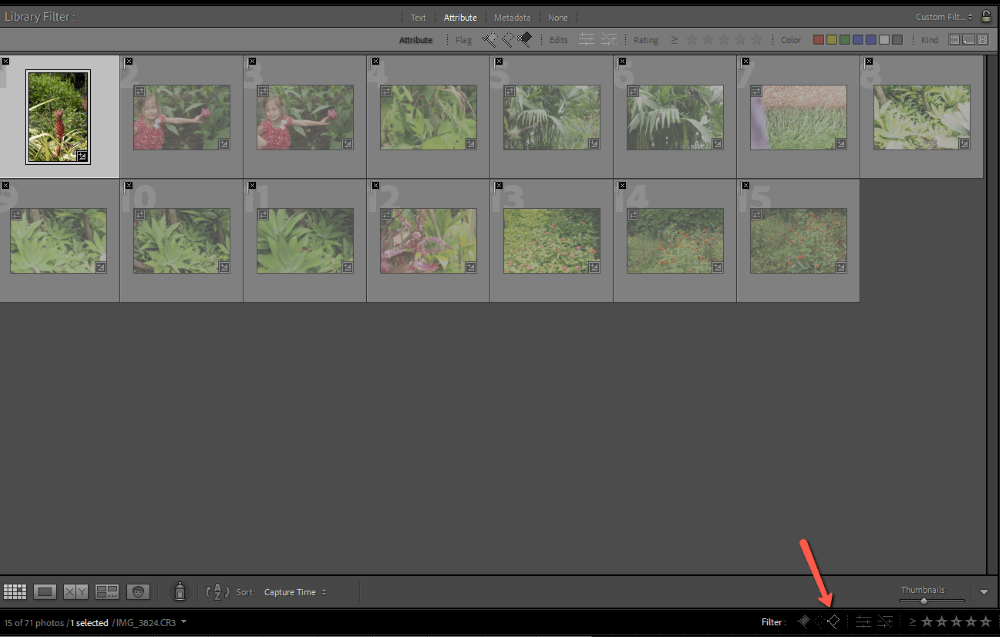
Upami anjeun hoyong mupus sadaya poto sakaligus, pencét Ctrl + A atawa Paréntah + A pikeun milih sakabéh gambar. Teras pencét tombol Backspace atanapi Hapus . Lightroom bakal naroskeun naon anu kudu dilakukeun sareng 15 gambar anu dipilih (atanapi seueurna anu anjeun gaduh).
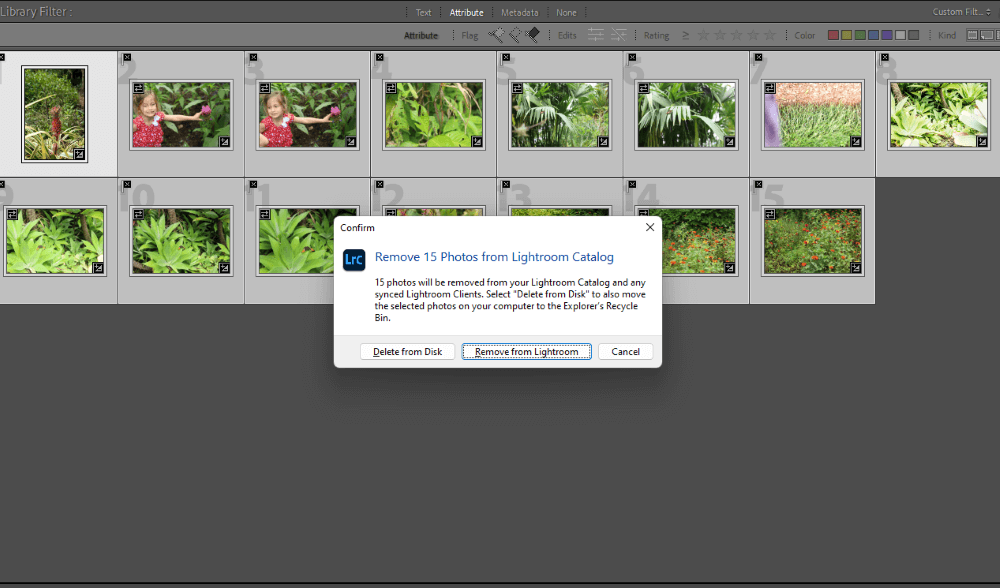
Anjeun ogé tiasa pencét Ctrl + Backspace atanapi Paréntah + Pupus tanpa milih gambar. Lightroom bakal otomatis milih sadaya gambar anu ditolak anu aktip dina filmstrip anjeun ayeuna.
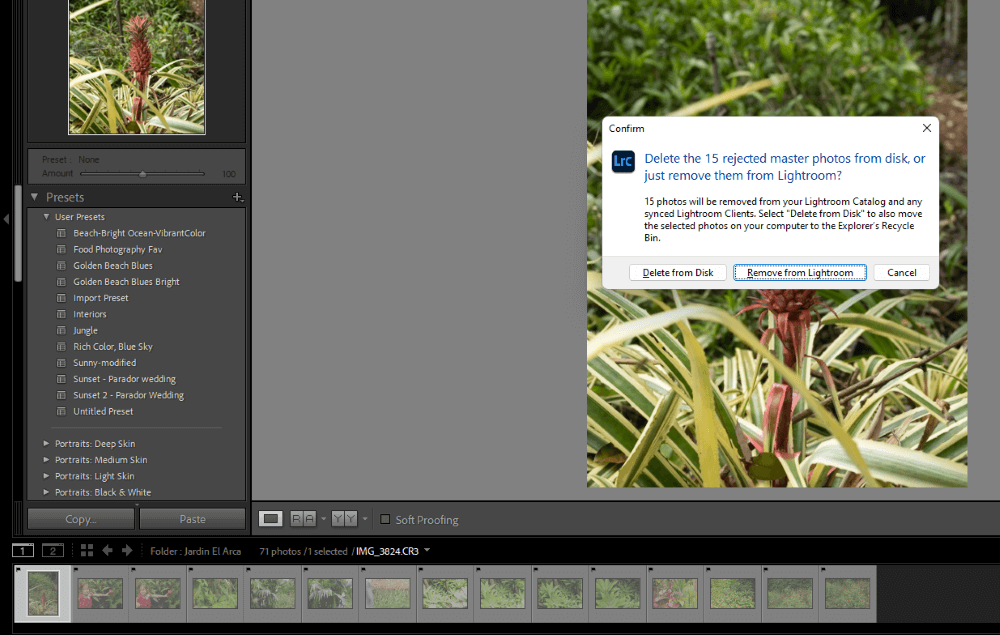
Upami anjeun teu acan cekap mupus gambar anjeun, tapi gambarna ditandaan, anjeun tiasa ngabersihan sadayana sakaligus. Dina modul Library , pilih All Photographs tina panel Catalog on the left.
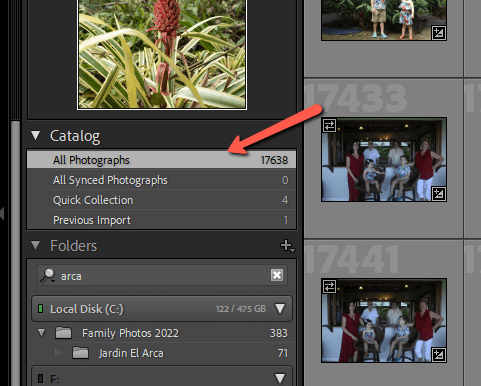
Lightroom bakal otomatis milih sadaya gambar anu ditolak sareng masihan anjeun pilihan pikeun ngahapus. Sakumaha anjeun tiasa tingali, kuring terus-terusan ngahapus, hihihi.

Masalah Mupus Gambar
Kumaha upami anjeun teu tiasa ngahapus poto dina Lightroom? Kadang-kadang anjeun bakal ngalangkungan léngkah-léngkah ieu sareng Lightroom bakal nyarioskeun yén operasi éta henteu tiasa dilaksanakeun. Aya sababaraha hal anu tiasa nyababkeun ieu.
Jalankeun salaku Administrator
Kahiji, Anjeun bisa jadi teu boga idin administrator dina Lightroom. Pikeun mariksa ieu, buka Start dina Windows 11 tur buka All Apps .
Klik katuhu dina Adobe Lightroom, hover dina Langkungna teras pilih Jalankeun salaku administrator tina ménu.

Ayeuna cobian pupusfile-file deui.
Koropak Ngan-Baca
Masalah anu sanésna nyaéta file parantos disetel ka Baca-wungkul . Dina Windows 11, angkat ka polder tingkat luhur dimana sadaya gambar anjeun disimpen. Klik katuhu dina polder ieu tur pilih Properties tina ménu.

Dina tab General , pariksa Baca wungkul kotak dina Atribut bagian deukeut handap. Kotakna kedah henteu dipariksa, i.e. kedah sapertos anu anjeun tingali di handap.

Upami tos dicentang, pupus centang teras jawab enya upami ditaros upami anjeun hoyong nerapkeun ka sadaya subfolder sareng file. Ayeuna balik deui kana Lightroom sareng cobian deui.
Tip Bonus: Kumaha Milih Poto Mana Anu Hapus
Kalakuan sabenerna mupus poto dina Lightroom gampang, milih mana poto dihapus nyata harder. Unggal jalma gaduh alur kerja sorangan anu cocog pikeun aranjeunna. Kuring bakal ngabagikeun kuring pikeun ningali naha éta ngabantosan anjeun.
Nalika kuring ngahapus poto, kuring nampik atanapi masihan hiji bintang. Duplikat, gambar kabur, tes nembak, jsb meunang panolakan langsung. Sadayana anu kuring tiasa dianggo kéngingkeun hiji béntang sareng gambar anu sanés anu kuring tinggalkeun nyalira. Aranjeunna aya upami kuring peryogi aranjeunna tapi aranjeunna sanés anu pangsaéna.
Misalna, lamun aya 12 jalma dina poto eta bisa jadi teuas pikeun meunangkeun aranjeunna sadayana seuri, panon maranéhanana muka, jsb dina waktos anu sareng. Ku kituna, kuring milih hiji tempat paling loba jalma kasampakpangsaéna tapi kuring panginten kedah nyandak hiji atanapi dua sirah tina salah sahiji poto anu sanés.
Sanggeus kuring réngsé ngédit sadaya gambar tina némbak, kuring bakal uih deui sareng ngaliwat gambar anu teu dibéntangan deui. Sakapeung kuring bisa manggihan hal anyar nu kuring resep tapi lolobana waktu kuring ngahapus aranjeunna ogé kiwari yén kuring yakin kuring moal butuh aranjeunna.
Jalma séjén boga workflows béda nu gawéna hadé pikeun aranjeunna. Anjeun manggihan naon lumaku pikeun anjeun. Hal utama nyaéta pikeun mastikeun yén anjeun henteu kedah ngeusian hard drive anjeun kalayan gambar anu anjeun moal kantos dianggo.
Ngomongkeun alur kerja, naha anjeun terang ngeunaan file DNG dina Lightroom? Éta ogé tiasa ngabantosan anjeun ngahémat rohangan dina hard drive anjeun. Pariksa artikel kami di dieu pikeun manggihan naha anjeun kudu maké éta!

